Comment faire pour exécuter l'Assistant tableau croisé dynamique Excel
Vous créez un tableau croisé dynamique - Excel appelle un tableau croisé une tableau croisé dynamique
Sommaire
- Cliquez tableau croisé dynamique bouton de commande de l'onglet insertion.
- Sélectionnez le bouton radio qui indique où les données que vous souhaitez analyser est stocké.
- Parlez excel où les données à-être-analysé est stocké.
- Après avoir identifié les données que vous souhaitez analyser dans un tableau croisé dynamique, cliquez sur ok.
- Sélectionnez le champ row.
- Sélectionnez le champ de la colonne.
- Sélectionnez l'élément de données que vous voulez.
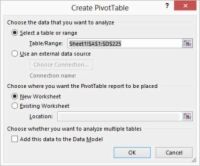
 Agrandir
AgrandirCliquez tableau croisé dynamique bouton de commande de l'onglet Insertion.
Excel affiche la boîte de dialogue Créer tableau croisé dynamique.
Sélectionnez le bouton radio qui indique où les données que vous souhaitez analyser est stocké.
Si les données à-être-analysé est dans une table ou feuille de calcul Excel gamme, par exemple, sélectionnez le bouton radio de table / Range. Et si vous êtes débutant, vous devriez utiliser cette approche, car il est le plus facile.
Si les données sont dans une source de données externe, sélectionnez l'option Utiliser un bouton radio Source de données externes. Assurez-vous que vous avez déjà attrapé des données externes et placé que les données dans une liste de feuille de calcul.
Si les données sont effectivement stockées dans un tas de différentes gammes de feuille de calcul, séparez simplement chaque feuille de gamme avec une virgule. (Cette approche est plus complexe, de sorte que vous ne voulez probablement pas à l'utiliser jusqu'à ce que vous êtes à l'aise de travailler avec des tableaux croisés dynamiques.)
Si vous avez des données qui a dispersés autour dans un tas de différents endroits dans une feuille de calcul ou même dans différents classeurs, tableaux croisés dynamiques sont un excellent moyen de consolider ces données.

 Agrandir
AgrandirParlez Excel où les données à-être-analysé est stocké.
Si vous êtes à l'accaparement des données à partir d'un simple tableau Excel, entrez la plage de liste dans la boîte de texte Table / Range. Vous pouvez le faire de deux façons.
Vous pouvez taper coordonne la gamme: Par exemple, si la plage est la cellule A1 à la cellule D225, le type $ A $ 1: $ D 225 $.
Alternativement, vous pouvez cliquer sur le bouton à l'extrémité droite de la boîte de texte Table / Range. Excel effondre la boîte de dialogue Créer tableau croisé dynamique.
Maintenant, utilisez les touches de navigation les souris ou pour sélectionner la plage de feuille de calcul qui contient les données que vous souhaitez faire pivoter. Après avoir sélectionné la gamme de feuille de calcul, cliquez sur le bouton à la fin de la zone de texte de la gamme à nouveau. Excel réaffiche la boîte de dialogue Créer tableau croisé dynamique.

 Agrandir
AgrandirAprès avoir identifié les données que vous souhaitez analyser dans un tableau croisé dynamique, cliquez sur OK.
Excel affiche le nouveau classeur avec la table de pivot partiellement construit en elle.

 Agrandir
AgrandirSélectionnez le champ Row.
Vous devez d'abord décider quel champ de la liste que vous voulez résumer en utilisant les lignes de la table de pivot. Après vous décidez cela, vous faites glisser le champ de la boîte de liste Champ dynamique à la zone lignes (sous la liste Champ dynamique). Par exemple, si vous voulez utiliser des lignes qui montrent produit, vous faites glisser le champ de produit à la zone Lignes.
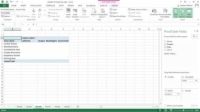
 Agrandir
AgrandirSélectionnez le champ de la colonne.
Tout comme vous avez fait pour le domaine de la rangée, indiquer quelles sont les informations que vous voulez la liste stockée dans les colonnes de votre tableau croisé. Après vous faites ce choix, faites glisser l'élément sur le terrain à partir de la liste des champs de tableau croisé dynamique à la boîte marquée Colonnes.

 Agrandir
AgrandirSélectionnez l'élément de données que vous voulez.
Après avoir choisi les lignes et les colonnes de votre tableau croisé, vous indiquez ce morceau de données que vous souhaitez croisées dans le tableau croisé dynamique. Par exemple, pour le chiffre d'affaires de la Croix-tabulés, faites glisser l'élément de vente de la Liste de champs de tableau croisé dynamique pour la zone Valeurs.
Notez que la table de pivot croisée compile les informations du tableau Excel. Chaque ligne de la table de pivot montre les ventes par produit. Chaque colonne du tableau croisé dynamique montre les ventes par Etat. Vous pouvez utiliser la colonne E pour voir les totaux de la vente de produits par point de produit. Vous pouvez utiliser la ligne 11 pour voir les totaux des ventes par l'Etat.
Une autre note rapide sur l'élément de données que vous recouper: Si vous sélectionnez un élément de données numériques - tels que le chiffre d'affaires - Excel croise le en additionnant les valeurs d'éléments de données. Si vous sélectionnez un élément de données textuelles, Excel croise le en comptant le nombre d'éléments de données.
Bien que vous pouvez utiliser des tableaux croisés dynamiques pour plus que ce que cet exemple simple illustre, cette configuration de base est très précieux. Avec un tableau qui présente les articles que vous vendez, à qui vous vendez, et les emplacements géographiques où vous vendez, un tableau croisé vous permet de voir exactement combien de chaque produit que vous vendez, exactement combien chaque client achète, et exactement où vous vendez le plus. Des informations précieuses, en effet.




